대구보건대학교 LMS 홈페이지 홈페이지 바로가기 안내입니다. 대구보건대학교 LMS는 대구보건대학교 학습관리시스템입니다. 아래 이미지나 버튼을 클릭해 대구보건대학교 LMS 홈페이지를 빠르게 접속해 보세요.
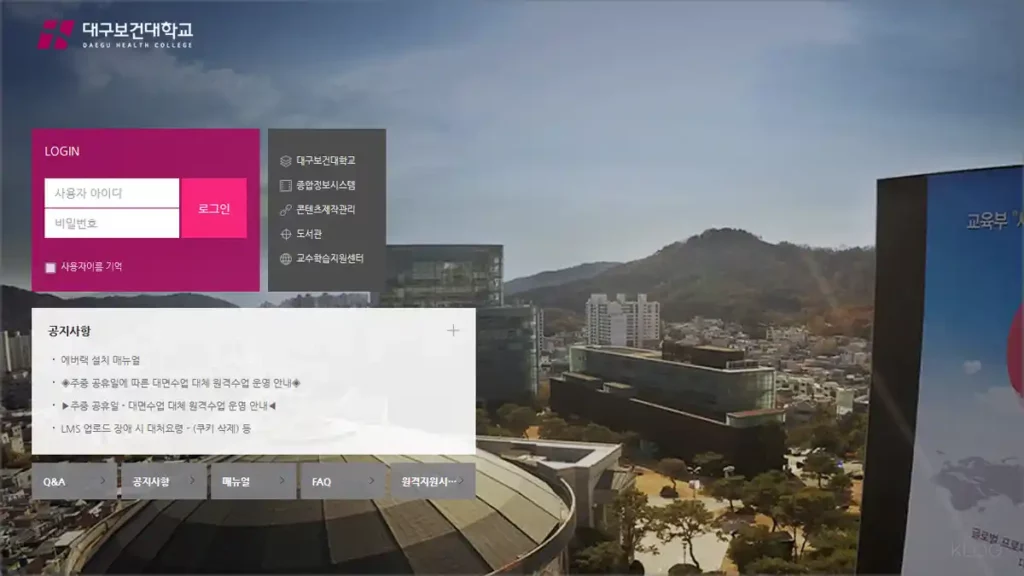
[ 목차 ]
대구보건대학교 LMS
홈페이지 바로가기
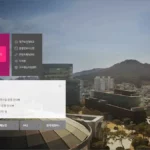
대구보건대학교 LMS 홈페이지 이용 안내
접속
대구보건대학교 nlms.dhc.ac.kr 으로 접속합니다. 학교 포털에서 사용하는 아이디(학번/사번)와 비밀번호를 로그인 창에 입력하여 로그인합니다
메인페이지
- 대구보건대학교 패밀리 링크사이트(대구보건대학교, 전자결재/교직원이메일, 전자출결, 학사행정종합정보 시스템, 교육과정관리시스템, 학생경력개발시스템)
- 상단메뉴
교과과정: 학점으로 인정되는 정규 학기 및 계절학기 강좌 목록 확인
비교과과정: 비교과과정에 대한 강좌 조회 및 신청
자율강좌: 대구보건대학교 소속 사용자 누구나 학습공간을 개설하여 운영 가능
MOOC: 수료증을 발급받을 수 있는 MOOC 강좌
이용안내: 공지사항, FAQ, Q&A 등 시스템에 대한 이용 안내 - 나의 강좌: 사용자가 참여하는 강좌(교과 및 자율강좌 전체)
- 공지사항 및 진행강좌공지: LMS 의 전체 공지사항과 수강하는 강좌의 공지사항
- 달력 및 예정된 할 일: 참여하는 강좌에서 현재 해야 할 일이 나타남
마이페이지
우측 상단에 본인의 계정 아이콘을 클릭하면 [My page]와 [알림], [과거 강좌]를 확인할 수 있습니다.
- My page: 개인정보 수정, 예정된 할일, 진행중인 강좌로 구분됩니다.
- 개인정보 수정 이름, 이메일, 휴대전화 번호 등 개인정보를 수정할 수 있음.
- 예정된 할일 동영상, 과제, 퀴즈 등 해야 할 일들을 달력에서 확인 할 수 있음.
- 진행 중인 강좌 본인이 참여하는 강좌 목록이 나타나며, 다른 강좌로 바로 이동이 가능함.
- 알림: 알림과 메시지로 구분됩니다.
- 알림 강좌 내 교수자가 등록한 학습활동 및 관련일정 안내
- 메시지 교수님의 수업에 참여하는 학생들이 교수님께 쪽지 보낸 것을 확인할 수 있음
- 문자메시지(SMS)가 아니며, 대구보건대학교 LMS와 코스모스 앱 에서만 확인이
가능합니다.
강의실
강의실이 학사일정을 반영하여 ‘주차(Weekly)’ 방식으로 되어 있습니다. 강의를 계획할 때, 세운 전체/주차 별 학습 내용 및 목표를 강의실에 효과적으로 구현할 수 있습니다
- 교과목명, 교수자 정보
- 강좌메뉴
강의정보 참여자 목록, 강의계획서 조회
성적/출석관리 학습이력현황, 학습진도현황, 온라인출석부(온라인과목), 성적부
수강생 알림 쪽지 보내기
기타 관리 강좌 설정, 팀 설정, 팀원, 문제은행, 강좌기록 - 편집 버튼
- 공지사항, Q&A 관리 페이지
- 주차별 학습 활동 : 주차/차시 단위로 자료 및 학습활동 등록
- 학생 화면 전환: 강의자료, 학습활동을 등록 후 학생들에게 보이는 화면을 확인할 수 있음
- 확인 후에는 [교수 화면 보기]로 전환을 반드시 해야 합니다.
대구보건대학교 LMS 온라인출석부 설정
대구보건대학교 온라인출석부는 동영상 시청 기록을 출결 여부로 관리합니다. (출석:O / 결석:X / 지각: ▲) 주차 별로 출석 기간을 설정하며, 주차 별로 출결 현황을 확인합니다.
강의실 좌측 메뉴 기타 관리 > ‘온라인출석부 설정’ 을 클릭합니다. 또는 강의실 좌측 메뉴 성적/출석관리 > 온라인출석부 > ‘온라인출석부 설정’ 탭을 클릭합니다.
강좌시작일에 맞춰 온라인출석부 주차/기간이 설정되며, 출석인정기간 및 범위를 변경할 수 있습니다. (주의) 학생들의 학습기록이 있는 경우, 출석/진도 기간을 변경하지 마시기 바랍니다.
대구보건대학교 LMS 자료/활동 복사
지난 학기와 동일한 강좌를 운영하거나 분반 강좌를 운영하는 경우, 강의실에 등록된 자료/활동을 다른강의실로 복사할 수 있는 2 가지 방법이 있습니다.
EX. A 강의실에 등록된 자료/활동을 B 강의실로 복사하려고 합니다.
① 학습자원/활동 공유
A 강의실에서 우측 하단의 ‘학습자원/활동 공유’ 버튼을 클릭하여 B 강의실로 공유합니다.
② 가져오기
B 강의실에서 좌측 메뉴 고급 강좌 관리 > ‘가져오기’ 를 클릭하여, A 강의실의 자료/활동을 가져옵니다.
(주의) 복사한 자료/활동은 기존 강의실에서 설정한 설정값 그대로 복사되는 것이기 때문에 세부 설정은 직접 변경해야 합니다.
이상입니다.
[더 읽어볼거리]
